Установка ядра Kali Linux Nethunter на Galaxy S20 FE
В этом руководстве мы покажем вам шаги по установке новейшего ядра Kali Linux Nethunter на ваш Galaxy S20 FE. Эта платформа для тестирования на проникновение для мобильных устройств Android с открытым исходным кодом на основе Kali Linux содержит в своем арсенале множество интригующих сетевых настроек. Она быстро стала выбором для технических энтузиастов, будь то настройка сетевых настроек или поиск скрытых настроек, которые помогут вам исследовать менее изученные территории.
Помимо этого, он также используется хакерами white hat для исправления многочисленных сетевых уязвимостей, которые в противном случае могли бы быть использованы злоумышленниками для получения доступа к WiFi. Хотя он обычно используется на ПК, либо автономно, либо на виртуальной машине, либо в качестве двойной загрузки, но теперь вы можете использовать его даже на смартфоне, тем самым добавляя фактор простоты и удобства.
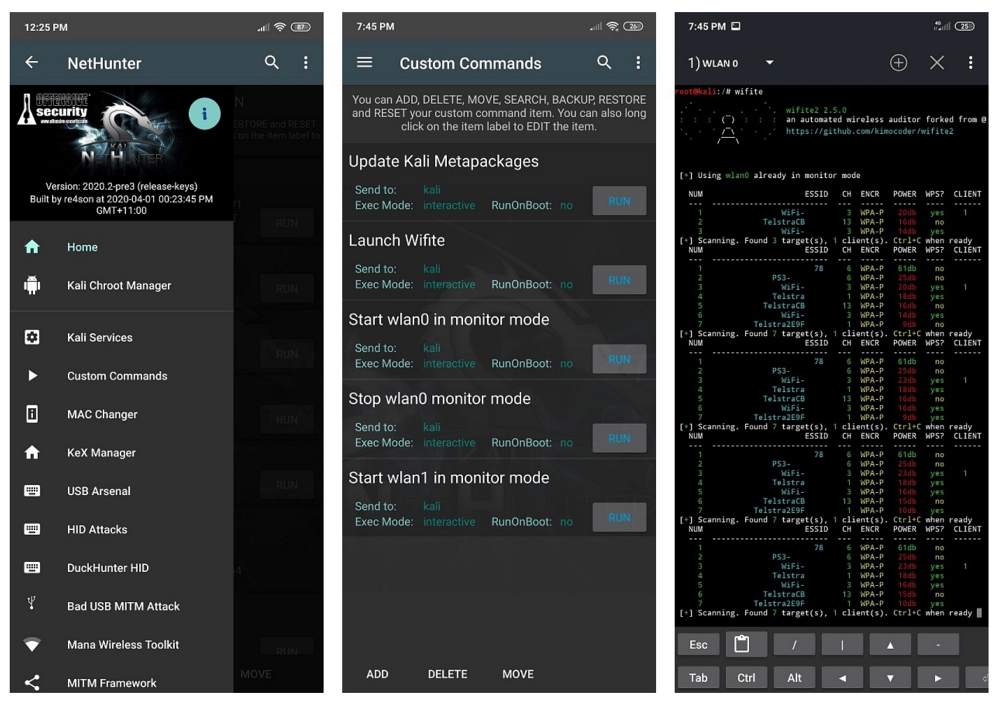
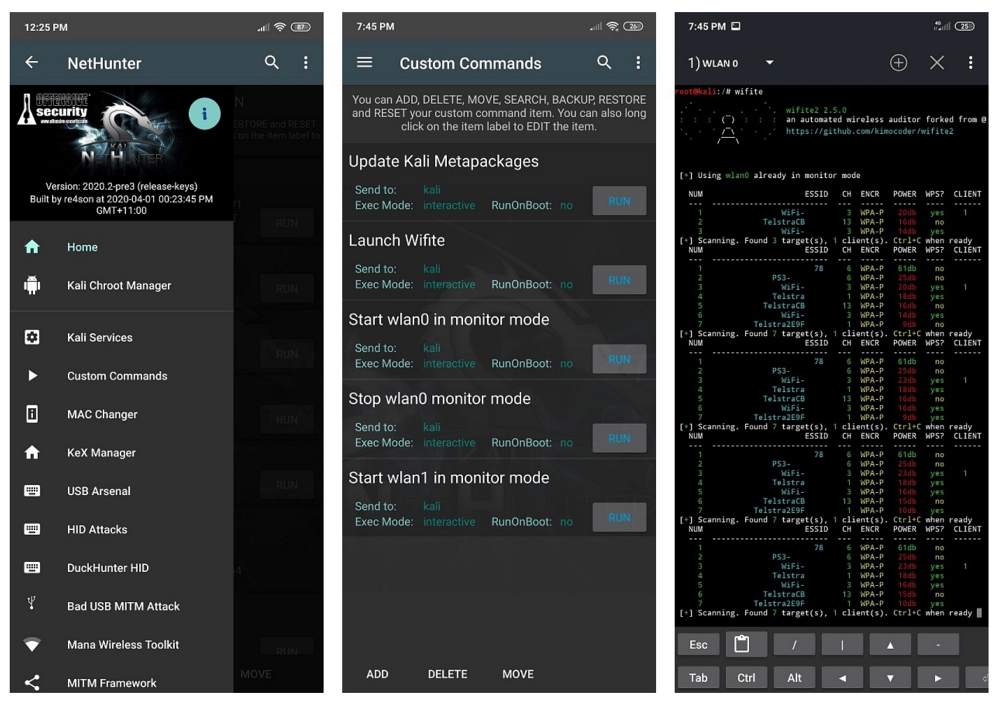 Кредиты: Kali.org
Кредиты: Kali.org
Хотя первоначальная настройка немного утомительна, она необходима только в первый раз, и конечный результат определенно стоит усилий. Итак, имея это в виду, давайте расскажем вам о шагах по установке ядра Kali Linux Nethunter на ваш Galaxy S20 FE.
Программы для Windows, мобильные приложения, игры - ВСЁ БЕСПЛАТНО, в нашем закрытом телеграмм канале - Подписывайтесь:)
Как установить ядро Kali Linux Nethunter на Galaxy S20 FE


Прежде чем начать, обратите внимание, что этот процесс должен проводиться только в образовательных целях. Droidwin и его участники не будут нести ответственность в случае термоядерной войны, если ваш будильник не разбудит вас или если что-то случится с вашим устройством и данными, выполнив следующие шаги.
Особенности ядра Kali Linux NetHunter
- BadUSB
- HID-гаджет клавиатура/мышь
- DriveDroid
- USB WiFi, mac80211 (режим монитора, захват пакетов, внедрение пакетов)
- поддержка rtl88xxau USB WiFi
- поддержка rtl8188eus USB WiFi
- поддержка rtl88x2bu USB WiFi
- Ethernet
- Поддержка Bluetooth HCI USB + Внутренняя поддержка Bluetooth (carwhisperer пока не работает)
- Поддержка RTL-SDR DVB
- Режим монитора для сборки карты Wi-Fi (Qcacld-3.0) (без инъекции кадров)
- Включено BT_RFCOMM
- Поддержка дополнительных файловых систем, таких как CIFS, NFS, NTFS, F2FS
- Boeffla блокировщик пробуждения v1.10
- Wireguard
- Поддержка докера
Загрузите ядро Kali Linux NetHunter
Вы можете загрузить последнюю версию ядра для вашего устройства ниже:
ССЫЛКА ДЛЯ СКАЧИВАНИЯ (Автор: старший участник XDA Svirusx)
Совместимость устройства
Samsung Galaxy S20 FE 5G (Snapdragon)
Совместимость с ОС
Стандартный Android 10, 11, 12 и 13
Инструкция по установке
- Сначала загрузите и распакуйте Android SDK Platform Tools.
- Далее разблокируйте загрузчик и установите TWRP Recovery.
- Затем перенесите ядро Kali Linux Nethunter на свое устройство.
- После этого загрузите Magisk ZIP и перенесите его на устройство.
- Теперь откройте командную строку в папке platform-tools.
- Затем введите следующую команду для загрузки устройства в TWRP:adb reboot recovery
- Из TWRP перейдите в раздел «Установка» и прошейте ядро Kali Nethunter.
- После этого прошейте Magisk ZIP. Затем перейдите в Reboot > System.


- Теперь загрузите и установите BusyBox на свое устройство по ссылке ниже.СТРОИТЬ 1 НОВЫЙ | СТРОИТЬ 2 СТАРЫХ (Используйте это, если сборка 1 не работает)
- Затем скачайте и установите Магазин Nethunter на ваше устройство.
- Из магазина Nethunter загрузите и установите следующие приложения: NetHunter, NetHunter Terminal, NetHunter KeX
- Запустите NetHunter, перейдите в Kali Chroot Manager и установите Chroot.
- Извлеките Nethunter_WirusMOD_r8q_vX.X_binaries.7z и двоичные файлы: Android 11, 12 и 13 = Прошивки: /vendor/firmware_mnt/image/ Android 10 = Прошивки: /vendor/etc/firmware_mnt/image/ Прошивка: Дайте разрешения rw-r–r– каждому файлу в прошивке двоичный файл hid-keyboard: system/xbin/ и дайте разрешения rwxr-xr-x
- Наконец, перезагрузите устройство, чтобы изменения сохранились и вступили в силу.
Вот и все. Вот шаги для В этом руководстве мы покажем вам шаги для установки последнего ядра Kali Linux Nethunter на ваш Galaxy S20 FE. Если у вас есть какие-либо вопросы относительно вышеупомянутых шагов, дайте нам знать в комментариях. Мы свяжемся с вами с решением в кратчайшие сроки. (Кредиты избранных изображений: Kali.org)
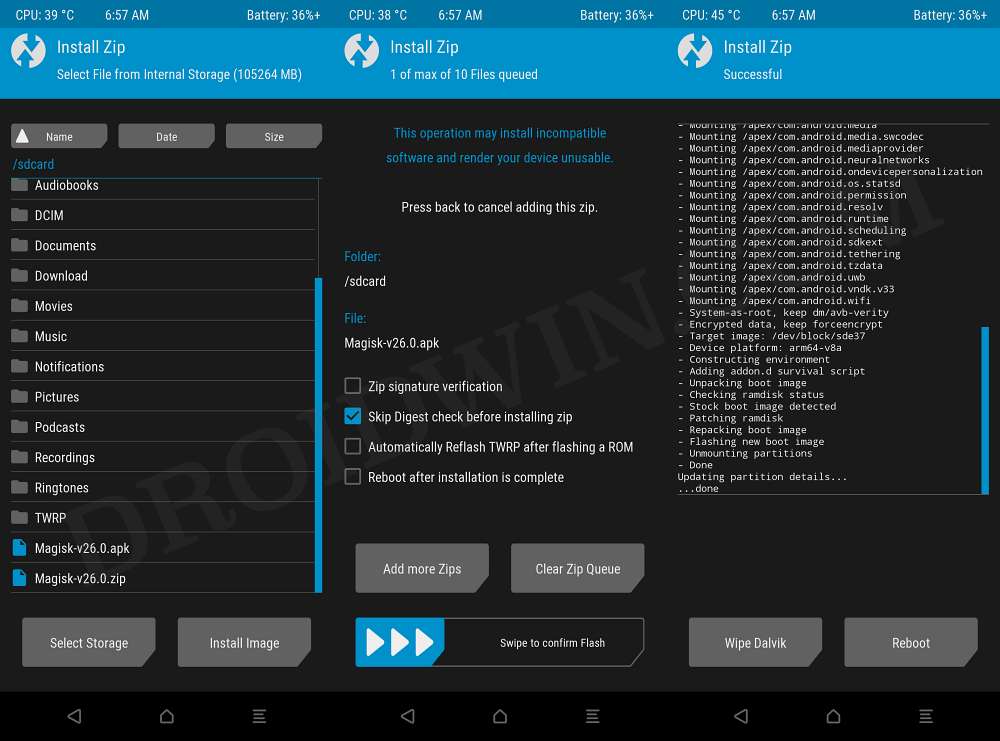


![Разблокируйте любое Android-устройство через ADB [PIN/Password/Pattern]](https://vgev.ru/wp-content/uploads/2022/03/unlock-android-device-via-adb.jpg)